Garmin Camper 1090 Owner's Manual [el]
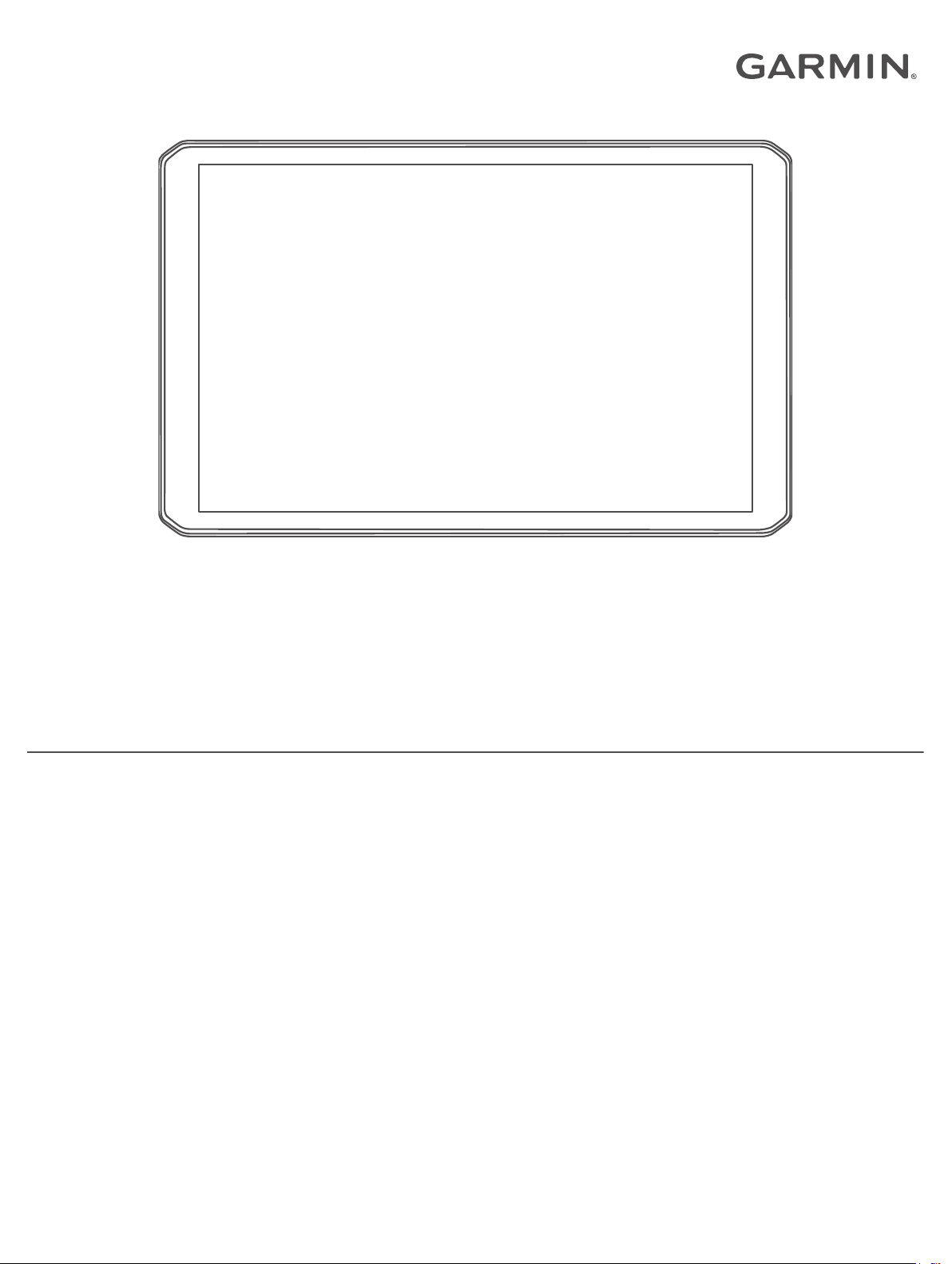
RV 890 / CAMPER 890 / RV 1090 /
CAMPER 1090
Εγχειρίδιο
κατόχου
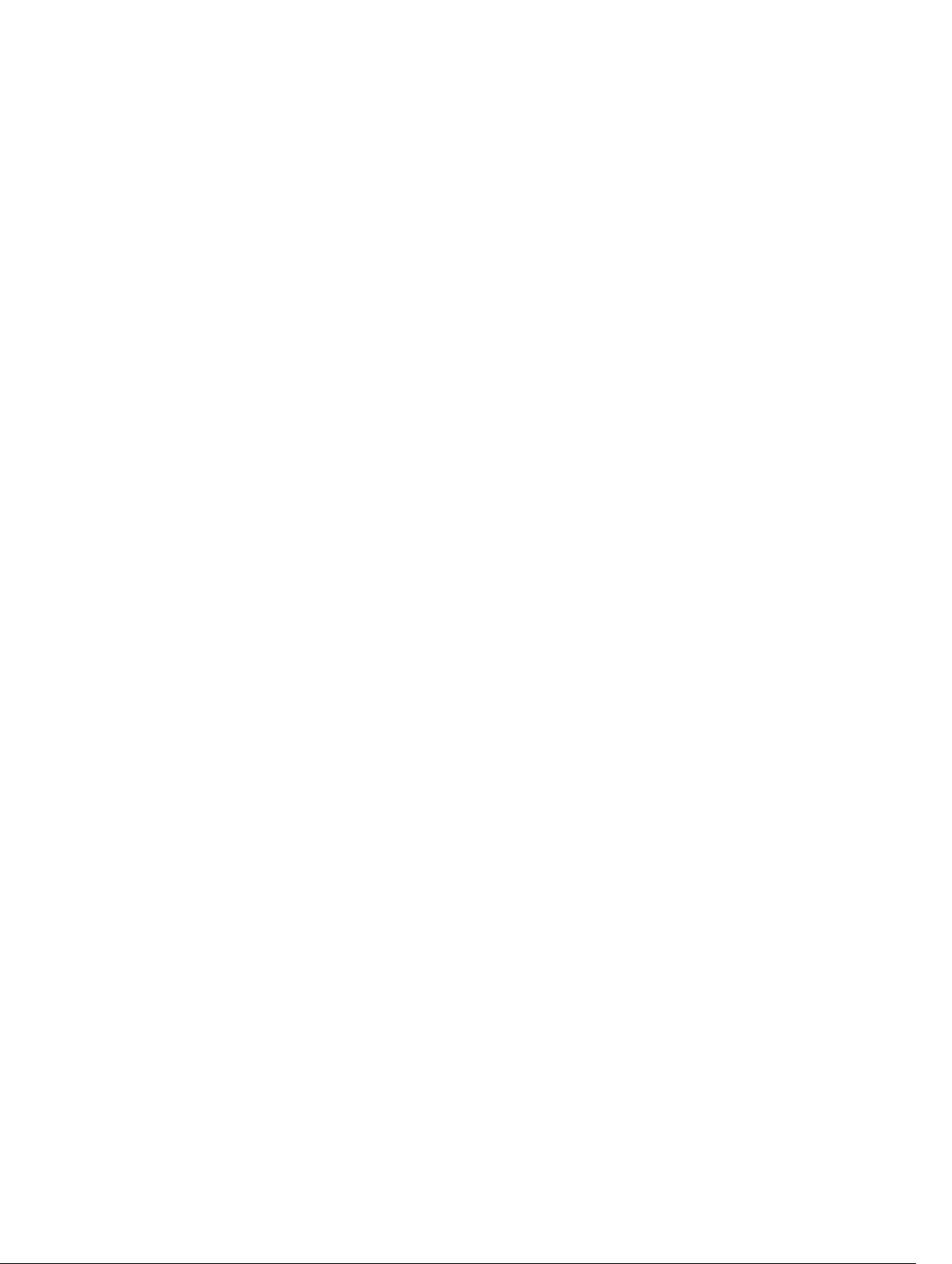
© 2020 Garmin Ltd. ή οι θυγατρικές της
Με την επιφύλαξη παντός δικαιώματος. Σύμφωνα με τους νόμους περί πνευματικών δικαιωμάτων, απαγορεύεται η αντιγραφή ολόκληρου ή τμήματος του παρόντος εγχειριδίου, χωρίς τη γραπτή
συγκατάθεση της Garmin. Η Garmin διατηρεί το δικαίωμα να αλλάξει ή να βελτιώσει τα προϊόντα της και να πραγματοποιήσει αλλαγές στο περιεχόμενο του παρόντος εγχειριδίου, χωρίς να
είναι υποχρεωμένη να γνωστοποιήσει τις όποιες αλλαγές ή βελτιώσεις σε οποιοδήποτε φυσικό ή νομικό πρόσωπο. Μεταβείτε στη διεύθυνση www.garmin.com για τρέχουσες ενημερώσεις και
επιπλέον πληροφορίες σχετικά με τη χρήση του παρόντος προϊόντος.
Η ονομασία Garmin® και το λογότυπο Garmin αποτελούν εμπορικά σήματα της Garmin Ltd. ή των θυγατρικών της στις Η.Π.Α. και σε άλλες χώρες. Δεν επιτρέπεται η χρήση αυτών των
εμπορικών σημάτων χωρίς τη ρητή άδεια της Garmin.
Οι ονομασίες BC™, Fusion®, Fusion-Link™, Garmin Drive™, Garmin Express™, και myTrends™ αποτελούν εμπορικά σήματα της Garmin Ltd. ή των θυγατρικών της. Δεν επιτρέπεται η χρήση
αυτών των εμπορικών σημάτων χωρίς τη ρητή άδεια της Garmin.
Η ονομασία Android™ αποτελεί εμπορικό σήμα της Google Inc. Οι ονομασίες Apple® και Mac® αποτελούν εμπορικά σήματα της Apple Inc και είναι καταχωρημένα στις Η.Π.Α. και άλλες χώρες.
Το λεκτικό σήμα και τα λογότυπα BLUETOOTH® ανήκουν στην Bluetooth SIG, Inc. και οποιαδήποτε χρήση ανάλογων λεκτικών σημάτων ή λογότυπων από την Garmin επιτρέπεται βάσει
άδειας.Το Foursquare® αποτελεί εμπορικό σήμα της Foursquare Labs, Inc. στις Η.Π.Α. και σε άλλες χώρες.Η ονομασία HISTORY® και το λογότυπο H αποτελούν εμπορικά σήματα της A+E
Networks και προστατεύονται στις Ηνωμένες Πολιτείες και σε άλλες χώρες παγκοσμίως. Με επιφύλαξη παντός δικαιώματος. Χρησιμοποιούνται κατόπιν αδείας.Η ονομασία microSD® και το
λογότυπο microSDHC αποτελούν εμπορικά σήματα της SD-3C, LLC. Η ονομασία TripAdvisor® αποτελεί σήμα κατατεθέν της TripAdvisor LLC. Η ονομασία Ultimate Campgrounds αποτελεί
εμπορικό σήμα της The Ultimate Public Campground Project.Η ονομασία Windows® αποτελεί σήμα κατατεθέν της Microsoft Corporation στις Ηνωμένες Πολιτείες και σε άλλες χώρες.Οι
ονομασίες Wi‑Fi® και Wi‑Fi CERTIFIED MiraCast™ αποτελούν σήματα κατατεθέντα της Wi-Fi Alliance Corporation.
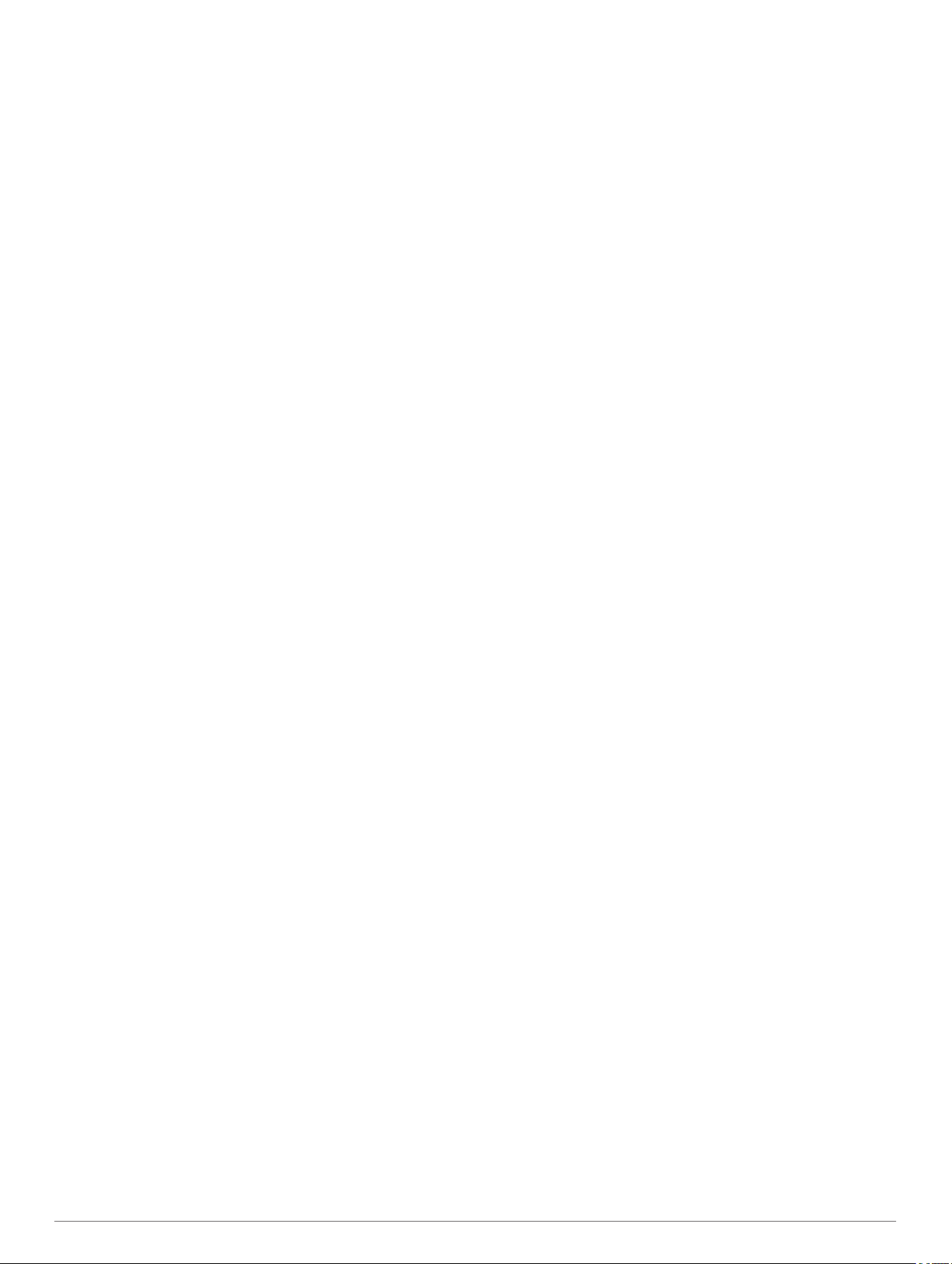
Πίνακας περιεχομένων
Έναρξη χρήσης.............................................................. 1
Παρουσίαση συσκευής............................................................... 1
Τοποθέτηση και ενεργοποίηση της συσκευής στο όχημά
σας.............................................................................................. 1
Τοποθέτηση της βιδωτής βάσης στήριξης στο ταμπλό.......... 2
Τοποθέτηση του προσαρμογέα βάσης στήριξης με
μπίλια..................................................................................... 2
Ενεργοποίηση ή απενεργοποίηση της συσκευής....................... 2
Λήψη σημάτων GPS................................................................... 3
Αρχική οθόνη.............................................................................. 3
Άνοιγμα εφαρμογής............................................................... 3
Προσθήκη συντομεύσεων στην αρχική οθόνη....................... 3
Προβολή ειδοποιήσεων......................................................... 3
Εικονίδια της γραμμής κατάστασης....................................... 3
Χρήση της οθόνης αφής............................................................. 3
Ρύθμιση φωτεινότητας οθόνης................................................... 4
Προφίλ οχήματος........................................................... 4
Προσθήκη προφίλ οχήματος...................................................... 4
Προφίλ αυτοκινήτου.................................................................... 4
Αλλαγή του προφίλ οχήματος..................................................... 4
Προσθήκη δεξαμενών προπανίου.............................................. 4
Επεξεργασία προφίλ οχήματος.................................................. 4
Λειτουργίες και ειδοποιήσεις επίγνωσης οδηγού...... 5
Ενεργοποίηση ή απενεργοποίηση ειδοποιήσεων οδηγού.......... 5
Κάμερες ελέγχου ταχύτητας και παραβίασης κόκκινου
σηματοδότη................................................................................ 5
Πλοήγηση στον προορισμό σας.................................. 5
Πορείες....................................................................................... 5
Έναρξη μιας πορείας.................................................................. 5
Έναρξη πορείας με τη χρήση του χάρτη................................ 6
Μετάβαση στην οικία..............................................................6
Επεξεργασία της θέσης οικίας σας................................... 6
Η πορεία σας στο χάρτη............................................................. 6
Καθοδήγηση ενεργής λωρίδας...............................................6
Προβολή στροφών και οδηγιών............................................. 6
Προβολή όλης της πορείας στο χάρτη................................... 6
Άφιξη στον προορισμό σας........................................................ 6
Πάρκινγκ κοντά στον προορισμό σας.................................... 7
Αλλαγή της ενεργής πορείας σας............................................... 7
Προθήκη τοποθεσίας στην πορεία σας.................................. 7
Διαμόρφωση της πορείας σας............................................... 7
Παράκαμψη............................................................................ 7
Αλλαγή της λειτουργίας υπολογισμού πορείας...................... 7
Διακοπή της πορείας.................................................................. 7
Χρήση προτεινόμενων πορειών................................................. 7
Αποφυγή καθυστερήσεων, διοδίων και περιοχών...................... 8
Αποφυγή καθυστερήσεων λόγω κίνησης στην πορεία
σας......................................................................................... 8
Αποφυγή δρόμων με διόδια................................................... 8
Αποφυγή καρτών διοδίων...................................................... 8
Αποφυγή χαρακτηριστικών δρόμου....................................... 8
Αποφυγή περιβαλλοντικών ζωνών........................................ 8
Προσαρμοσμένα σημεία αποφυγής....................................... 8
Αποφυγή δρόμου.............................................................. 8
Αποφυγή περιοχής............................................................ 8
Απενεργοποίηση προσαρμοσμένου σημείου
αποφυγής.......................................................................... 8
Διαγραφή προσαρμοσμένων σημείων αποφυγής............. 8
Εύρεση και αποθήκευση θέσεων.................................. 8
Σημεία ενδιαφέροντος................................................................. 9
Εύρεση σημείων ενδιαφέροντος HISTORY........................... 9
Εύρεση εθνικών δρυμών............................................................ 9
Εύρεση χώρων κάμπινγκ........................................................... 9
Εύρεση χώρων κάμπινγκ με υπηρεσίες
Εύρεση υπηρεσιών για οχήματα αναψυχής............................... 9
Εύρεση θέσης μέσω της γραμμής αναζήτησης.......................... 9
Εύρεση διεύθυνσης.................................................................. 10
Εύρεση θέσης βάσει κατηγορίας.............................................. 10
Αναζήτηση σε κατηγορία......................................................10
Αποτελέσματα αναζήτησης θέσης............................................ 10
Αλλαγή της περιοχής αναζήτησης............................................ 10
Προσαρμοσμένα σημεία ενδιαφέροντος................................... 10
Εγκατάσταση POI Loader.................................................... 10
Εύρεση προσαρμοσμένων σημείων ενδιαφέροντος (POI).. 11
Πάρκινγκ................................................................................... 11
Εύρεση θέσης πάρκινγκ κοντά στην τρέχουσα θέση σας.... 11
Κατανόηση χρωμάτων και συμβόλων στάθμευσης............. 11
Εργαλεία αναζήτησης............................................................... 11
Εύρεση κόμβου.................................................................... 11
Εύρεση θέσης με τη χρήση συντεταγμένων........................ 11
Foursquare............................................................................... 11
Σύνδεση στο λογαριασμό Foursquare................................. 11
Αναζήτηση σημείων ενδιαφέροντος στο Foursquare........... 11
Προβολή λεπτομερειών θέσης στο Foursquare................... 11
TripAdvisor................................................................................11
Εύρεση σημείων ενδιαφέροντος TripAdvisor....................... 11
Προβολή πρόσφατα εντοπισμένων θέσεων............................. 12
Απαλοιφή της λίστας πρόσφατα εντοπισμένων θέσεων...... 12
Προβολή πληροφοριών τρέχουσας θέσης................................12
Εύρεση υπηρεσιών έκτακτης ανάγκης και πρατηρίων
καυσίμων............................................................................. 12
Λήψη οδηγιών για τρέχουσα θέση....................................... 12
Προσθήκη συντόμευσης........................................................... 12
Κατάργηση συντόμευσης..................................................... 12
Αποθήκευση θέσεων................................................................ 12
Αποθήκευση θέσης.............................................................. 12
Αποθήκευση τρέχουσας θέσης............................................ 12
Επεξεργασία αποθηκευμένης θέσης................................... 12
Αντιστοίχιση κατηγοριών σε αποθηκευμένη θέση............... 12
Διαγραφή αποθηκευμένης θέσης......................................... 12
.................................9
Χρήση του χάρτη.......................................................... 12
Εργαλεία χάρτη......................................................................... 13
Προβολή εργαλείου χάρτη................................................... 13
Μπροστά σας........................................................................... 13
Προβολή επερχόμενων θέσεων........................................... 13
Προσαρμογή των κατηγοριών σημείων Μπροστά σας........ 13
Επόμενες πόλεις στη διαδρομή................................................ 13
Προβολή επερχόμενων πόλεων και υπηρεσιών εξόδου...... 13
Σύμβολα προειδοποίησης και ειδοποιήσεων........................... 13
Προειδοποιήσεις περιορισμού............................................. 14
Προειδοποιήσεις συνθηκών δρόμου.................................... 14
Ειδοποιήσεις........................................................................ 14
Πληροφορίες ταξιδιού............................................................... 14
Προβολή δεδομένων ταξιδιού από τον χάρτη...................... 14
Προσαρμογή των πεδίων δεδομένων ταξιδιού............... 14
Προβολή του αρχείου καταγραφής ταξιδιού......................... 14
Μηδενισμός πληροφοριών ταξιδιού..................................... 14
Προβολή κίνησης που θα συναντήσετε μπροστά σας.............. 14
Προβολή πληροφοριών κίνησης στο χάρτη......................... 14
Αναζήτηση συμβάντων κίνησης........................................... 14
Προσαρμογή του χάρτη............................................................ 14
Προσαρμογή των επιπέδων χάρτη...................................... 14
Αλλαγή πεδίου δεδομένων χάρτη........................................ 14
Αλλαγή προοπτικής χάρτη................................................... 14
Υπηρεσίες σε πραγματικό χρόνο, πληροφορίες
κίνησης και λειτουργίες smartphone..........................15
Αντιστοίχιση με το smartphone σας.......................................... 15
Συμβουλές μετά τη σύζευξη των συσκευών........................ 15
Σύζευξη επιπλέον συσκευών Bluetooth............................... 15
Πίνακας περιεχομένων i
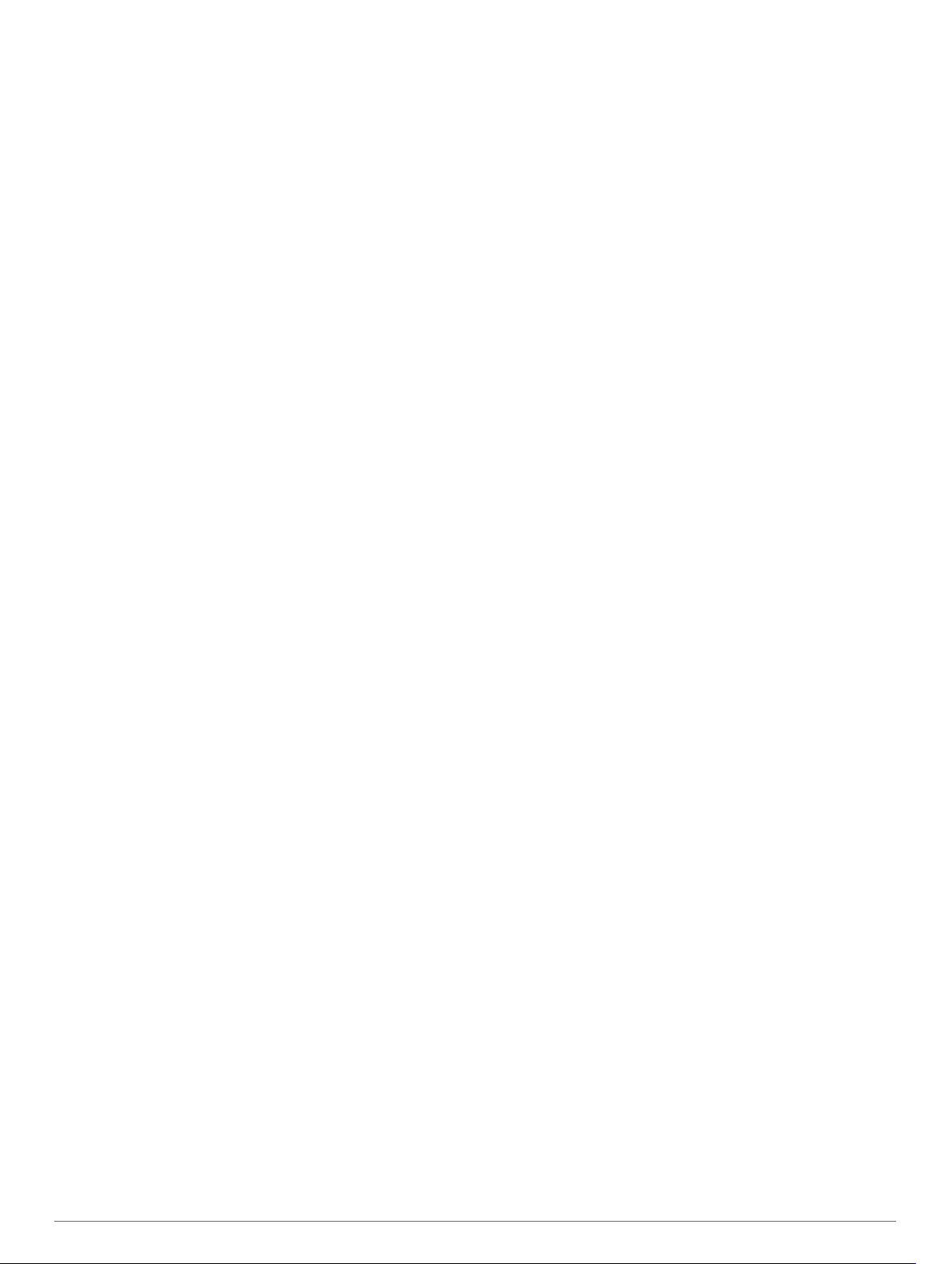
Μετάβαση σε μια διεύθυνση ή τοποθεσία μέσω της εφαρμογής
Garmin Drive.............................................................................15
Έξυπνες ειδοποιήσεις............................................................... 15
Λήψη ειδοποιήσεων............................................................. 15
Κλήση ανοιχτής συνομιλίας...................................................... 16
Πραγματοποίηση κλήσης..................................................... 16
Λήψη κλήσης....................................................................... 16
Χρήση επιλογών κατά τη διάρκεια της κλήσης.................... 16
Αποθήκευση τηλεφωνικού αριθμού ως προεπιλογή............ 16
Σετ ασύρματων ακουστικών..................................................... 16
Ενεργοποίηση ή απενεργοποίηση λειτουργιών Bluetooth........ 16
Εμφάνιση ή απόκρυψη ειδοποιήσεων εφαρμογής
(Android™)...........................................................................16
Εμφάνιση ή απόκρυψη κατηγοριών ειδοποιήσεων για τη
συσκευή Apple®.................................................................. 16
Αποσύνδεση συσκευής Bluetooth............................................ 16
Διαγραφή συζευγμένης συσκευής Bluetooth............................ 16
Πληροφορίες κίνησης.................................................. 17
Λήψη δεδομένων κίνησης μέσω του smartphone σας.............. 17
Λήψηδεδομένων κίνησης μέσω δέκτη πληροφοριών κίνησης.. 17
Προβολή πληροφοριών κίνησης στο χάρτη.............................. 17
Αναζήτηση συμβάντων κίνησης........................................... 17
Λειτουργία φωνητικών εντολών................................. 17
Συμβουλές για την εκφώνηση φωνητικών εντολών προς τη
συσκευή.................................................................................... 17
Εκκίνηση πλοήγησης Garmin με ενεργοποίηση λειτουργίας
φωνής....................................................................................... 17
Έλεγχος χρόνου άφιξης............................................................ 18
Πραγματοποίηση κλήσης χρησιμοποιώντας τη φωνή σας....... 18
Αλλαγή ρυθμίσεων συσκευής χρησιμοποιώντας τη φωνή
σας............................................................................................ 18
Χρήση των εφαρμογών............................................... 18
Προβολή του εγχειριδίου κατόχου στη συσκευή σας................ 18
Προγραμματιστής ταξιδιού........................................................ 18
Προγραμματισμός ταξιδιού.................................................. 18
Επεξεργασία και αλλαγή σειράς των θέσεων σε μια
διαδρομή.............................................................................. 18
Βελτιστοποίηση της σειράς των προορισμών σε μια
διαδρομή......................................................................... 18
Εύρεση αξιοθέατων στο ταξίδι σας...................................... 18
Αλλαγή των επιλογών σχεδίασης πορείας για μια
διαδρομή.............................................................................. 18
Πλοήγηση σε αποθηκευμένη διαδρομή............................... 18
Επεξεργασία και αποθήκευση της ενεργής διαδρομής........ 19
TracBack®................................................................................ 19
Ακολούθηση πρόσφατης διαδρομής.................................... 19
Αποθήκευση πρόσφατης διαδρομής ως ταξίδι.................... 19
Εφαρμογή ασύρματου απομακρυσμένου ελέγχου Fusion-
Link™........................................................................................19
Σύνδεση σε στερεοφωνικό μέσω Bluetooth......................... 19
Σύνδεση σε στερεοφωνικό μέσω ασύρματου δικτύου......... 19
Αναπαραγωγή μουσικής...................................................... 19
Αναπαραγωγή μουσικής................................................. 19
Επιλογή πηγής................................................................ 19
Στοιχεία ελέγχου αναπαραγωγής.................................... 19
Έλεγχος ήχου...................................................................... 20
Προσαρμογή της έντασης ήχου για μια ζώνη..................20
Προσαρμογή των ήχων................................................... 20
Απενεργοποίηση της ρύθμισης Δυνατά για μια ζώνη..... 20
Προσαρμογή της ευαισθησίας για βοηθητική συσκευή... 20
Ζώνες ηχείων.................................................................. 20
Ρυθμίσεις DSP................................................................ 20
Προεπιλογές........................................................................ 20
Αποθήκευση σταθμού ως προεπιλογή........................... 20
Ορισμός προεπιλογής από λίστα.................................... 20
Κατάργηση προεπιλογών
Ρυθμίσεις ήχου.................................................................... 21
Ρυθμίσεις ζώνης ηχείων.................................................. 21
Καταγραφή ιστορικού σέρβις.................................................... 21
Προσθήκη κατηγοριών σέρβις............................................. 21
Διαγραφή κατηγοριών σέρβις.............................................. 21
Μετονομασία κατηγοριών σέρβις......................................... 21
Επεξεργασία αρχείου σέρβις............................................... 21
Διαγραφή αρχείων σέρβις.................................................... 21
Προβολή προηγούμενων πορειών και προορισμών................ 21
Προβολή της πρόγνωσης καιρού............................................. 21
Προβολή καιρού κοντά σε διαφορετική πόλη....................... 22
............................................... 20
Ρυθμίσεις....................................................................... 22
Ρυθμίσεις πλοήγησης............................................................... 22
Ρυθμίσεις χάρτη και οχήματος.................................................. 22
Ενεργοποίηση χαρτών......................................................... 22
Σύνδεση με ασύρματο δίκτυο................................................... 22
Ενεργοποίηση ασύρματης τεχνολογίας Bluetooth.................... 22
Ρυθμίσεις βοήθειας οδηγού...................................................... 22
Ρυθμίσεις πληροφοριών κίνησης.............................................. 22
Ρυθμίσεις οθόνης...................................................................... 22
Ρυθμίσεις ήχου και ειδοποιήσεων............................................ 23
Ρύθμιση κύριας έντασης ήχου και ειδοποιήσεων................ 23
Ενεργοποίηση ή απενεργοποίηση υπηρεσιών τοποθεσίας...... 23
Ορισμός της γλώσσας κειμένου................................................ 23
Ρυθμίσεις ημερομηνίας και ώρας..............................................23
Ρυθμίσεις συσκευής.................................................................. 23
Επαναφορά ρυθμίσεων............................................................ 23
Στοιχεία συσκευής........................................................ 23
Προβολή κανονιστικών πληροφοριών και πληροφοριών
συμμόρφωσης για την ηλεκτρονική ετικέτα...............................23
Προδιαγραφές........................................................................... 23
Φόρτιση της συσκευής.............................................................. 24
Συντήρηση συσκευής.................................................. 24
Κέντρο υποστήριξης Garmin.................................................... 24
Ενημέρωση χαρτών και λογισμικού μέσω δικτύου Wi‑Fi.......... 24
Ενημέρωση χαρτών και λογισμικού με το Garmin Express...... 24
Εγκατάσταση Garmin Express............................................. 25
Φροντίδα της συσκευής σας..................................................... 25
Καθαρισμός του εξωτερικού περιβλήματος......................... 25
Καθαρισμός της οθόνης αφής.............................................. 25
Αποφυγή κλοπής................................................................. 25
Επαναφορά της συσκευής........................................................ 25
Αφαίρεση της συσκευής, της βάσης και της βεντούζας
στήριξης.................................................................................... 25
Αφαίρεση της βάσης από τη βεντούζα στήριξης.................. 25
Αφαίρεση της βεντούζας στήριξης από το παρμπρίζ........... 25
Αντιμετώπιση προβλημάτων...................................... 25
Η βεντούζα στήριξης δεν παραμένει στο παρμπρίζ..................25
Η βάση στήριξης δεν συγκρατεί τη συσκευή μου στη θέση της
ενώ οδηγώ................................................................................ 25
Η συσκευή μου δεν λαμβάνει δορυφορικά σήματα................... 26
Η συσκευή δεν φορτίζει στο όχημά μου.................................... 26
Η μπαταρία μου δεν παραμένει φορτισμένη για πολλή ώρα.... 26
Η συσκευή μου δεν συνδέεται με το τηλέφωνό μου................. 26
Παράρτημα.................................................................... 26
Κάμερες οπισθοπορείας........................................................... 26
Αντιστοίχιση μιας κάμερας οπισθοπορείας BC™ 35 με μια
συσκευή πλοήγησης Garmin............................................... 26
Σύνδεση ενσύρματης κάμερας οπισθοπορείας................... 26
Προβολή της οπίσθιας κάμερας........................................... 27
Εναλλαγή κάμερας.......................................................... 27
Αλλαγή του προσανατολισμού της κάμερας................... 27
Σύνδεσης dash cam με τροφοδοτούμενη βάση στήριξης......... 27
ii Πίνακας περιεχομένων
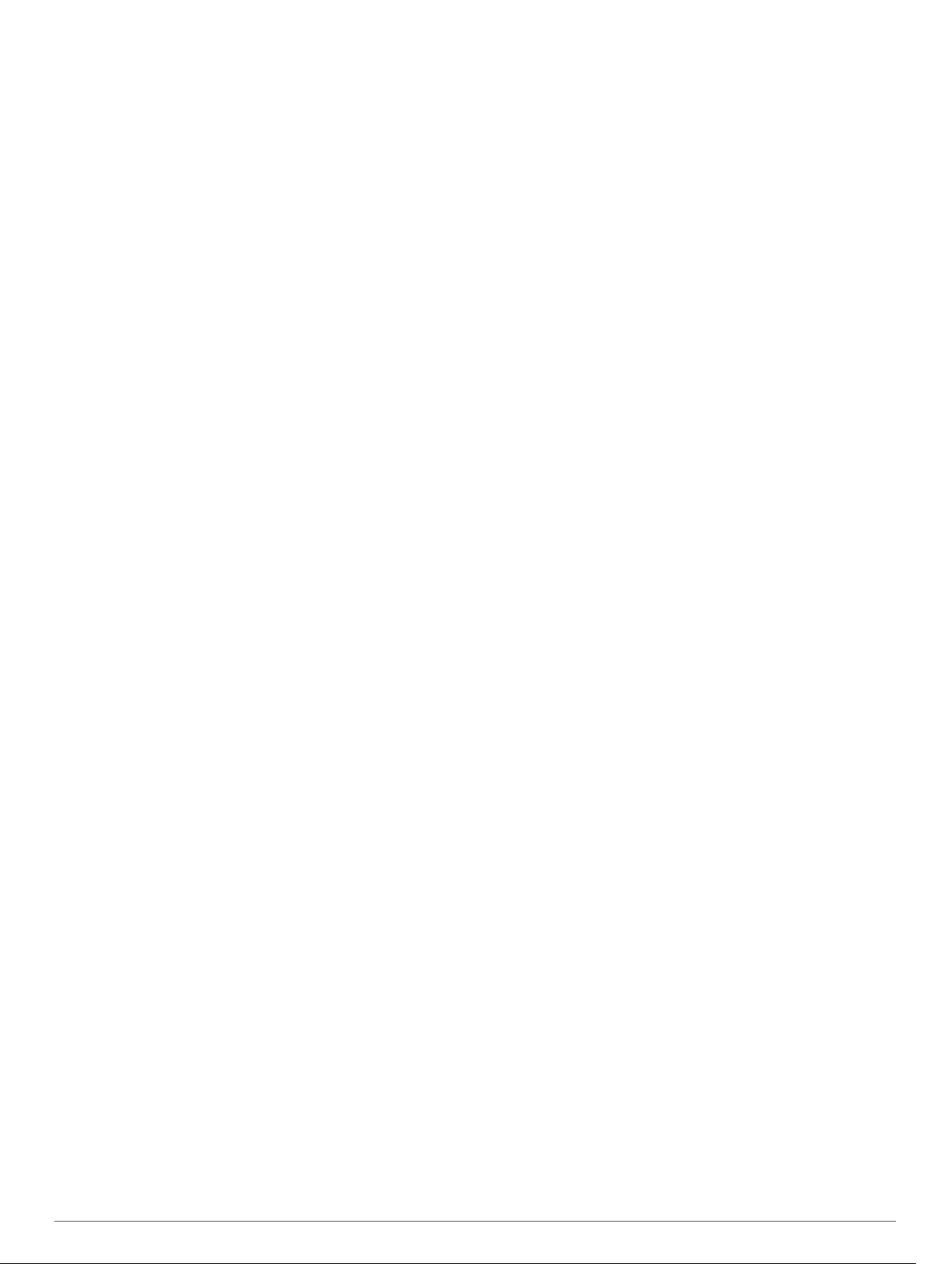
Διαχείριση δεδομένων.............................................................. 27
Πληροφορίες για τις κάρτες μνήμης..................................... 27
Τοποθέτηση κάρτας μνήμης για χάρτες και δεδομένα......... 27
Μορφοποίηση της κάρτας μνήμης....................................... 27
Σύνδεση της συσκευής σε υπολογιστή................................ 28
Μεταφορά δεδομένων από τον υπολογιστή σας................. 28
Μεταφορά αρχείων GPX από τον υπολογιστή σας............. 28
Εξαγωγή αρχείων GPX με την εφαρμογή Garmin Drive...... 28
Εισαγωγή αρχείων GPX με την εφαρμογή Garmin Drive.... 28
Εξαγωγή αρχείων GPX με κάρτα μνήμης............................ 28
Εισαγωγή αρχείων GPX με κάρτα μνήμης........................... 28
Αγορά πρόσθετων χαρτών....................................................... 28
Αγορά αξεσουάρ....................................................................... 28
Ευρετήριο...................................................................... 29
Πίνακας περιεχομένων iii
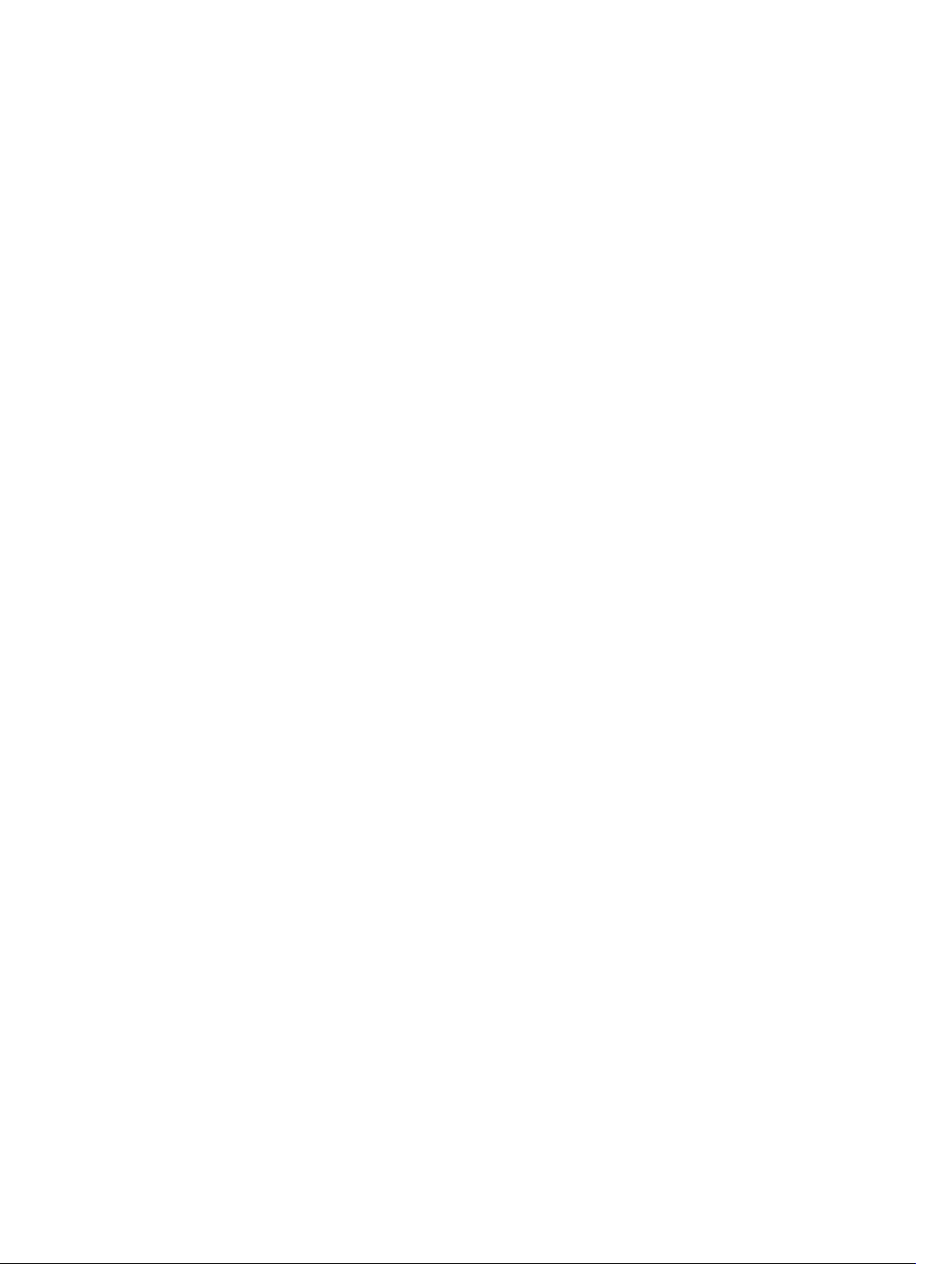
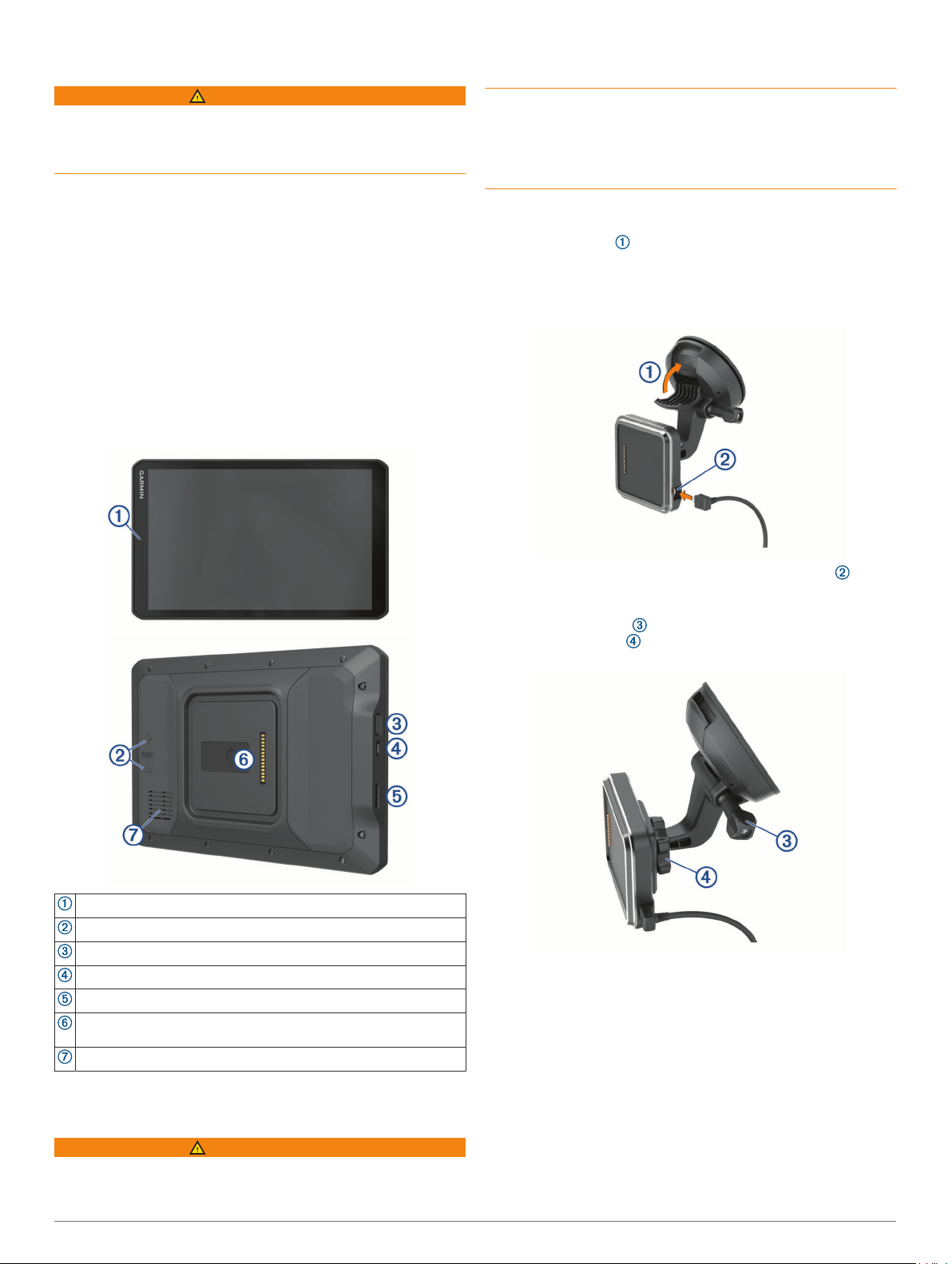
Έναρξη χρήσης
ΠΡΟΕΙΔΟΠΟΙΗΣΗ
Ανατρέξτε στον οδηγό Σημαντικές πληροφορίες για την ασφάλεια
και το προϊόν που περιλαμβάνεται στη συσκευασία του
προϊόντος, για προειδοποιήσεις σχετικά με το προϊόν και άλλες
σημαντικές πληροφορίες.
• Ενημερώστε τους χάρτες και το λογισμικό της συσκευής σας
(Ενημέρωση χαρτών και λογισμικού μέσω δικτύου Wi‑Fi,
σελίδα 24).
• Τοποθετήστε τη συσκευή στο όχημά σας και συνδέστε τη
στην παροχή ρεύματος (Τοποθέτηση και ενεργοποίηση της
συσκευής στο όχημά σας, σελίδα 1).
• Ρυθμίστε την ένταση ήχου (Ρύθμιση κύριας έντασης ήχου και
ειδοποιήσεων, σελίδα 23) και τη φωτεινότητα της οθόνης
(Ρύθμιση φωτεινότητας οθόνης, σελίδα 4).
• Ρυθμίστε ένα προφίλ οχήματος για το τροχόσπιτό σας
(Προσθήκη προφίλ οχήματος, σελίδα 4).
• Πλοηγηθείτε στον προορισμό σας (Έναρξη μιας πορείας,
σελίδα 5).
Παρουσίαση συσκευής
θερμοκρασίες, φυλάξτε τη συσκευή σε ένα μέρος όπου δεν
έρχεται σε άμεση επαφή με το φως του ηλίου.
Τόσο η συσκευή όσο και η βάση της περιέχουν μαγνήτες. Σε
ορισμένες συνθήκες, οι μαγνήτες μπορεί να προκαλέσουν
παρεμβολές σε εσωτερικές ιατρικές συσκευές και σε
ηλεκτρονικές συσκευές, όπως βηματοδότες, αντλίες ινσουλίνης
ή σκληρούς δίσκους σε φορητούς υπολογιστές. Διατηρήστε τη
συσκευή μακριά από ιατρικές και ηλεκτρονικές συσκευές.
Προτού χρησιμοποιήσετε τη συσκευή σας με την μπαταρία, θα
πρέπει να την φορτίσετε.
Ανοίξτε το μοχλό , πιέστε τη βεντούζα στήριξης στο
1
παρμπρίζ και γυρίστε το μοχλό προς τα πίσω, προς το
παρμπρίζ.
Ο μοχλός πρέπει να είναι στραμμένος προς το επάνω μέρος
του παρμπρίζ.
Μικρόφωνο για κλήση ανοικτής ακρόασης και φωνητική εντολή
Έλεγχος έντασης ήχου
Πλήκτρο λειτουργίας
Θύρα micro USB τροφοδοσίας και δεδομένων
Υποδοχή κάρτας μνήμης χάρτη και δεδομένων
Διεπαφή μαγνητικής βάσης στήριξης με υποδοχή στήριξης 14
ακίδων
Ηχείο
Συνδέστε το καλώδιο τροφοδοσίας του αυτοκινήτου στη
2
θύρα της βάσης στήριξης.
Αν χρειάζεται, χαλαρώστε τη χειρόβιδα στον βραχίονα της
3
βεντούζας στήριξης , καθώς και το παξιμάδι στη βάση
στήριξης με μπίλια και προσαρμόστε τη βάση στήριξης για
καλύτερη προβολή και λειτουργία.
Σφίξτε τη χειρόβιδα στον βραχίονα βεντούζας στήριξης και το
4
παξιμάδι στη βάση στήριξης με μπίλια.
Τοποθετήστε τη συσκευή επάνω στη μαγνητική βάση
5
στήριξης.
Τοποθέτηση και ενεργοποίηση της συσκευής στο όχημά σας
ΠΡΟΕΙΔΟΠΟΙΗΣΗ
Το παρόν προϊόν περιλαμβάνει μπαταρία ιόντων λιθίου. Για να
αποφύγετε ενδεχόμενο τραυματισμό σας ή τυχόν φθορά του
προϊόντος λόγω έκθεσης της μπαταρίας σε εξαιρετικά υψηλές
Έναρξη χρήσης 1
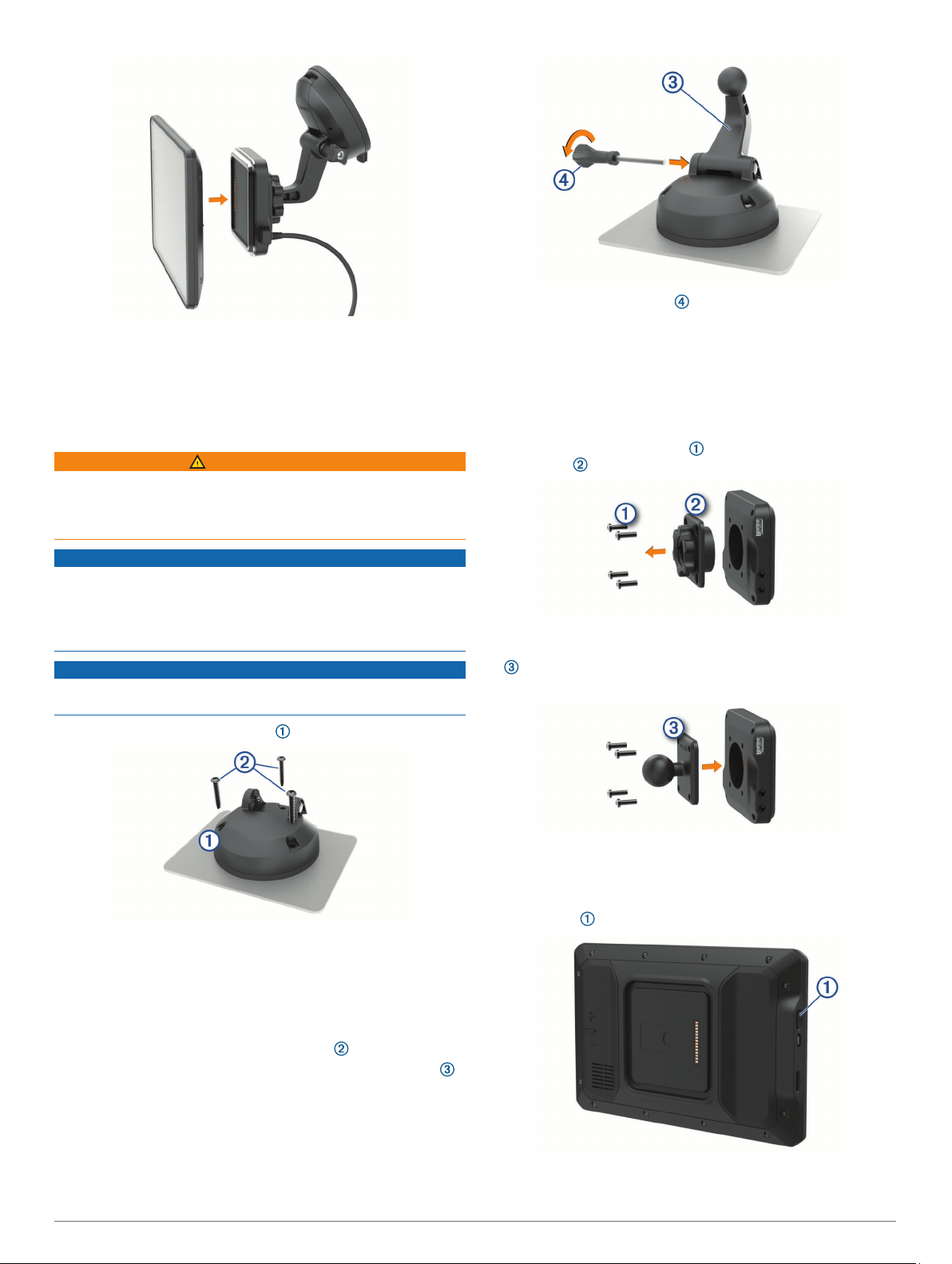
Συνδέστε το άλλο άκρο του καλωδίου τροφοδοσίας
6
αυτοκινήτου σε μια έξοδο τροφοδοσίας του αυτοκινήτου.
Τοποθέτηση της βιδωτής βάσης στήριξης στο ταμπλό
Πριν τοποθετήσετε τη βιδωτή βάση στήριξης με μπίλια στο
ταμπλό του οχήματος, πρέπει να επιλέξετε μια κατάλληλη θέση
στο ταμπλό.
ΠΡΟΕΙΔΟΠΟΙΗΣΗ
Είναι δική σας ευθύνη να διασφαλίσετε ότι η θέση τοποθέτησης
συμμορφώνεται με όλους τους ισχύοντες νόμους και διατάξεις,
καθώς και ότι δεν εμποδίζει την ορατότητα προς το δρόμο κατά
την ασφαλή λειτουργία του οχήματός σας.
ΕΙΔΟΠΟΙΗΣΗ
Αποφεύγετε καλώδια, μετρητές, αερόσακους, καλύμματα
αερόσακων, HVAC και άλλα αντικείμενα όταν τρυπάτε οπέςοδηγούς και όταν συνδέετε τη βάση στο όχημα.Η Garmin® δεν
φέρει ευθύνη για τυχόν ζημιές ή συνέπειες που προκύπτουν
από την εγκατάσταση.
ΕΙΔΟΠΟΙΗΣΗ
Η Garmin συνιστά την εγκατάσταση της βιδωτής βάσης στήριξης
από ειδικό.
Τοποθετήστε τη βάση στήριξης στην επιλεγμένη θέση.
1
Τοποθετήστε τη χειρόβιδα εντός της βάσης στήριξης και
6
σφίξτε την για να ασφαλίσετε τον βραχίονα της βάσης
στήριξης με μπίλια.
Τοποθέτηση του προσαρμογέα βάσης στήριξης με μπίλια
Η συσκευή σας περιλαμβάνει μια βάση στήριξης με μπίλια
μεγέθους μίας ίντσας, η οποία είναι συμβατή με λύσεις στήριξης
τρίτων κατασκευαστών.
Αφαιρέστε τις τέσσερις βίδες ασφαλίζοντας την υποδοχή
1
της βάσης
Αφαιρέστε την υποδοχή της βάσης.
2
Ασφαλίστε τη βάση στήριξης με μπίλια μεγέθους μίας ίντσας
3
στη μαγνητική βάση χρησιμοποιώντας τις βίδες που
αφαιρέσατε στο πρώτο βήμα.
στη μαγνητική βάση.
Ενεργοποίηση ή απενεργοποίηση της συσκευής
• Για να ενεργοποιήσετε τη συσκευή, πατήστε το πλήκτρο
λειτουργίας ή συνδέστε τη συσκευή στην τροφοδοσία.
Χρησιμοποιήστε τη βάση στήριξης ως πρότυπο, για να
2
σημειώσετε τις τρεις θέσεις για τις βίδες.
Ανοίξτε οπές-οδηγούς (προαιρετικό).
3
Για ορισμένους τύπους υλικών στερέωσης, είναι απαραίτητο
να ανοίξετε οπές-οδηγούς.
Στερεώστε καλά τη βάση στήριξης στην επιφάνεια
4
χρησιμοποιώντας τις παρεχόμενες βίδες .
Τοποθετήστε τον βραχίονα της βάσης στήριξης με μπίλια
5
εντός της βάσης στήριξης.
2 Έναρξη χρήσης
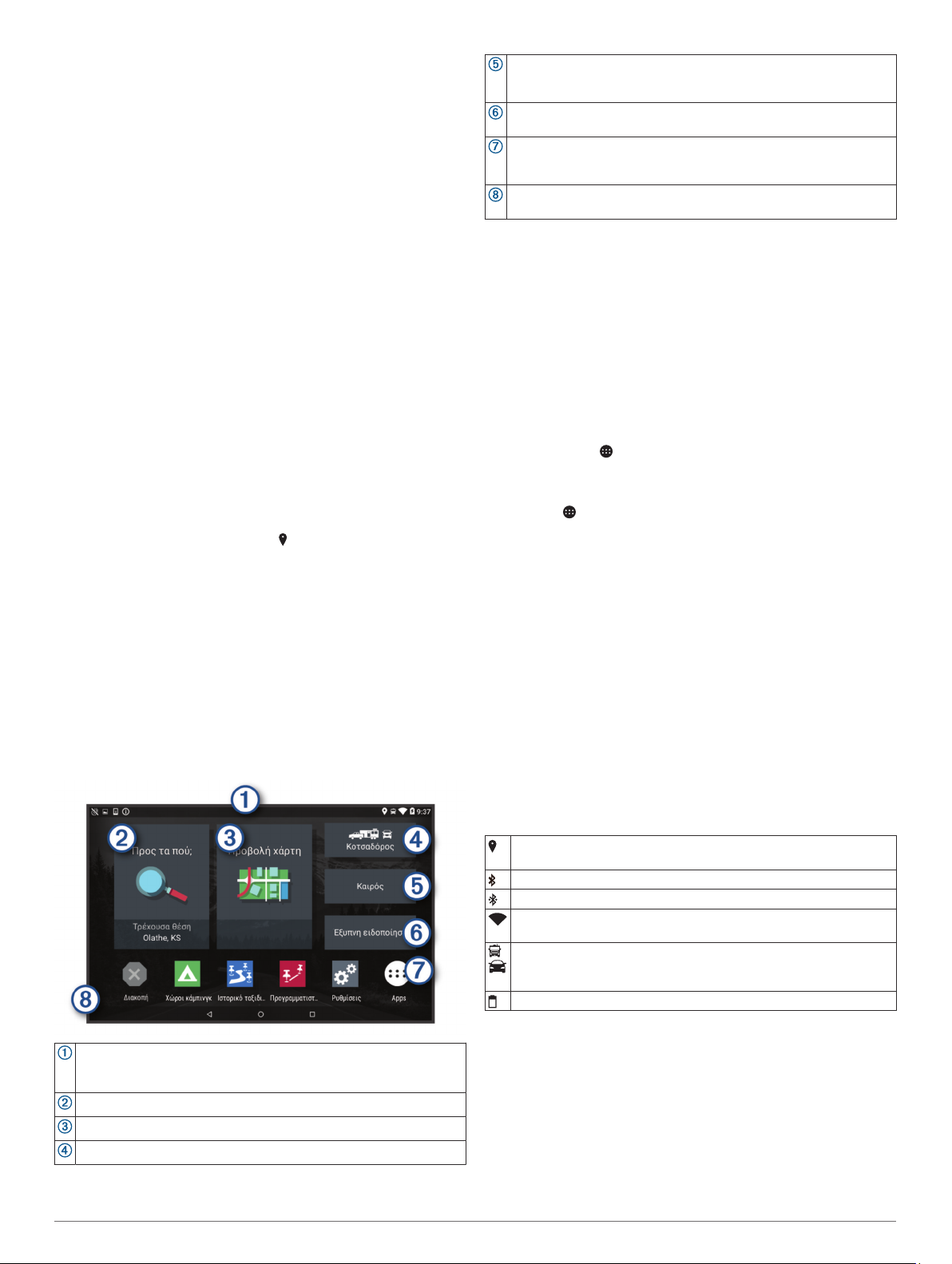
• Για να θέσετε τη συσκευή στη λειτουργία εξοικονόμησης
ενέργειας, πατήστε το πλήκτρο λειτουργίας όσο η συσκευή
είναι ενεργοποιημένη.
Όσο βρίσκεται στη λειτουργία εξοικονόμησης ενέργειας, η
οθόνη είναι απενεργοποιημένη και η συσκευή χρησιμοποιεί
πολύ λίγη ενέργεια, αλλά μπορεί να επανέλθει αμέσως για
χρήση.
ΣΥΜΒΟΥΛΗ: Μπορείτε να φορτίσετε τη συσκευή σας
γρηγορότερα, θέτοντάς την σε λειτουργία εξοικονόμησης
ενέργειας κατά τη φόρτιση της μπαταρίας.
• Για να απενεργοποιήσετε πλήρως τη συσκευή, πατήστε
παρατεταμένα το πλήκτρο λειτουργίας μέχρι να εμφανιστεί
ένα μήνυμα στην οθόνη και επιλέξτε Απενεργοποίηση.
Λήψη σημάτων GPS
Όταν ενεργοποιείτε τη συσκευή πλοήγησης, ο δέκτης GPS
πρέπει να συλλέξει δεδομένα δορυφόρου και να προσδιορίσει
την τρέχουσα θέση του. Ο χρόνος που απαιτείται για τη λήψη
δορυφορικών σημάτων ποικίλει και εξαρτάται από διάφορους
παράγοντες, όπως είναι η απόσταση από την τοποθεσία που
βρισκόσασταν την τελευταία φορά που χρησιμοποιήσατε τη
συσκευή πλοήγησης, ανεξάρτητα από το αν υπάρχει
ανεμπόδιστο οπτικό πεδίο προς τον ουρανό, και ο χρόνος που
έχει παρέλθει από την τελευταία φορά που χρησιμοποιήσατε τη
συσκευή πλοήγησης. Την πρώτη φορά που ενεργοποιείτε τη
συσκευή πλοήγησης, ενδέχεται να χρειαστούν αρκετά λεπτά για
τη λήψη δορυφορικών σημάτων.
Ενεργοποιήστε τη συσκευή.
1
Επαληθεύστε ότι εμφανίζεται το στη γραμμή κατάστασης
2
και, αν δεν εμφανίζεται, ενεργοποιήστε τις υπηρεσίες
τοποθεσίας (Ενεργοποίηση ή απενεργοποίηση υπηρεσιών
τοποθεσίας, σελίδα 23).
Αν χρειαστεί, μεταβείτε σε ανοικτό χώρο με ανεμπόδιστο
3
οπτικό πεδίο προς τον ουρανό, μακριά από ψηλά κτήρια και
δέντρα.
Εμφανίζεται το μήνυμα Λήψη δορυφόρων... στο επάνω
μέρος του χάρτη πλοήγησης μέχρι να καθοριστεί η τοποθεσία
σας από τη συσκευή.
Αρχική οθόνη
ΣΗΜΕΙΩΣΗ: Η διάταξη της αρχικής οθόνης μπορεί να διαφέρει
αν έχει προσαρμοστεί.
Επιλέξτε το για να δείτε πληροφορίες καιρού σχετικά με την
τρέχουσα θέση σας. Η χρήση της εφαρμογής Garmin Drive™ είναι
απαραίτητη.
Επιλέξτε το για να δείτε έξυπνες ειδοποιήσεις. Η χρήση της
εφαρμογής Garmin Drive είναι απαραίτητη.
Επιλέξτε για άνοιγμα του πλαισίου εφαρμογών. Το πλαίσιο
εφαρμογών περιέχει συντομεύσεις για όλες τις εγκατεστημένες
εφαρμογές της συσκευής σας.
Πατήστε παρατεταμένα για προσαρμογή της ταπετσαρίας ή
προσθήκη widget στην αρχική οθόνη.
Άνοιγμα εφαρμογής
Η αρχική οθόνη περιέχει συντομεύσεις για τις εφαρμογές που
χρησιμοποιούνται συχνά. Το πλαίσιο εφαρμογών περιέχει όλες
τις εγκατεστημένες εφαρμογές της συσκευής σας, οργανωμένες
σε δύο καρτέλες. Η καρτέλα Πλοήγηση περιέχει εφαρμογές
Garmin που είναι χρήσιμες για την πλοήγηση, την αποστολή και
την καταγραφή των ωρών υπηρεσίας. Η καρτέλα Εργαλεία
περιέχει χρήσιμες εφαρμογές για την επικοινωνία και για άλλες
εργασίες.
Ορίστε μια επιλογή για να ανοίξετε μια εφαρμογή:
• Επιλέξτε μια συντόμευση εφαρμογής από την αρχική
οθόνη.
• Επιλέξτε το , επιλέξτε μια καρτέλα και, στη συνέχεια,
επιλέξτε μια εφαρμογή.
Προσθήκη συντομεύσεων στην αρχική οθόνη
Επιλέξτε .
1
Επιλέξτε μια καρτέλα εφαρμογών για να δείτε πρόσθετες
2
εφαρμογές.
Πατήστε παρατεταμένα σε μια εφαρμογή και σύρετέ την σε
3
μια θέση στην αρχική οθόνη.
Προβολή ειδοποιήσεων
Σύρετε προς τα κάτω από το επάνω μέρος της οθόνης.
1
Εμφανίζεται η λίστα ειδοποιήσεων.
Ορίστε μια επιλογή:
2
• Για εκκίνηση της ενέργειας ή της εφαρμογής που
αναφέρεται στην ειδοποίηση, επιλέξτε την ειδοποίηση.
• Για απόρριψη μιας ειδοποίησης, σύρετε την ειδοποίηση
προς τα δεξιά.
Εικονίδια της γραμμής κατάστασης
Η γραμμή κατάστασης βρίσκεται στο επάνω μέρος του κύριου
μενού. Τα εικονίδια της γραμμής κατάστασης εμφανίζουν
πληροφορίες σχετικά με διάφορες λειτουργίες της συσκευής.
Οι υπηρεσίες τοποθεσίας είναι ενεργοποιημένες (Ενεργοποίηση ή
απενεργοποίηση υπηρεσιών τοποθεσίας, σελίδα 23).
Η τεχνολογία Bluetooth® είναι ενεργοποιημένη.
Συνδέθηκε σε μια συσκευή Bluetooth.
Συνδέθηκε σε δίκτυο Wi‑Fi® (Σύνδεση με ασύρματο δίκτυο,
σελίδα 22).
Ενεργό προφίλ οχήματος. Σύρετε προς τα κάτω δύο φορές και
επιλέξτε για προβολή των ρυθμίσεων προφίλ οχήματος (Προφίλ
οχήματος, σελίδα 4).
Επίπεδο φόρτισης μπαταρίας.
Σύρετε προς τα κάτω για προβολή ειδοποιήσεων.
Σύρετε προς τα κάτω δύο φορές για γρήγορη αλλαγή των
ρυθμίσεων και της φωτεινότητας φωτισμού.
Επιλέξτε το για να ξεκινήσετε μια πορεία.
Επιλέξτε το για προβολή του χάρτη.
Επιλέξτε το για να αλλάξετε το προφίλ του οχήματός σας.
Έναρξη χρήσης 3
• Πατήστε στην οθόνη για να επιλέξετε ένα στοιχείο.
• Σύρετε ή μετακινήστε το δάκτυλό σας κατά μήκος της οθόνης
για μετακίνηση ή κύλιση.
• Ενώστε δύο δάκτυλα για σμίκρυνση.
• Απομακρύνετε δύο δάκτυλα για μεγέθυνση.
Χρήση της οθόνης αφής
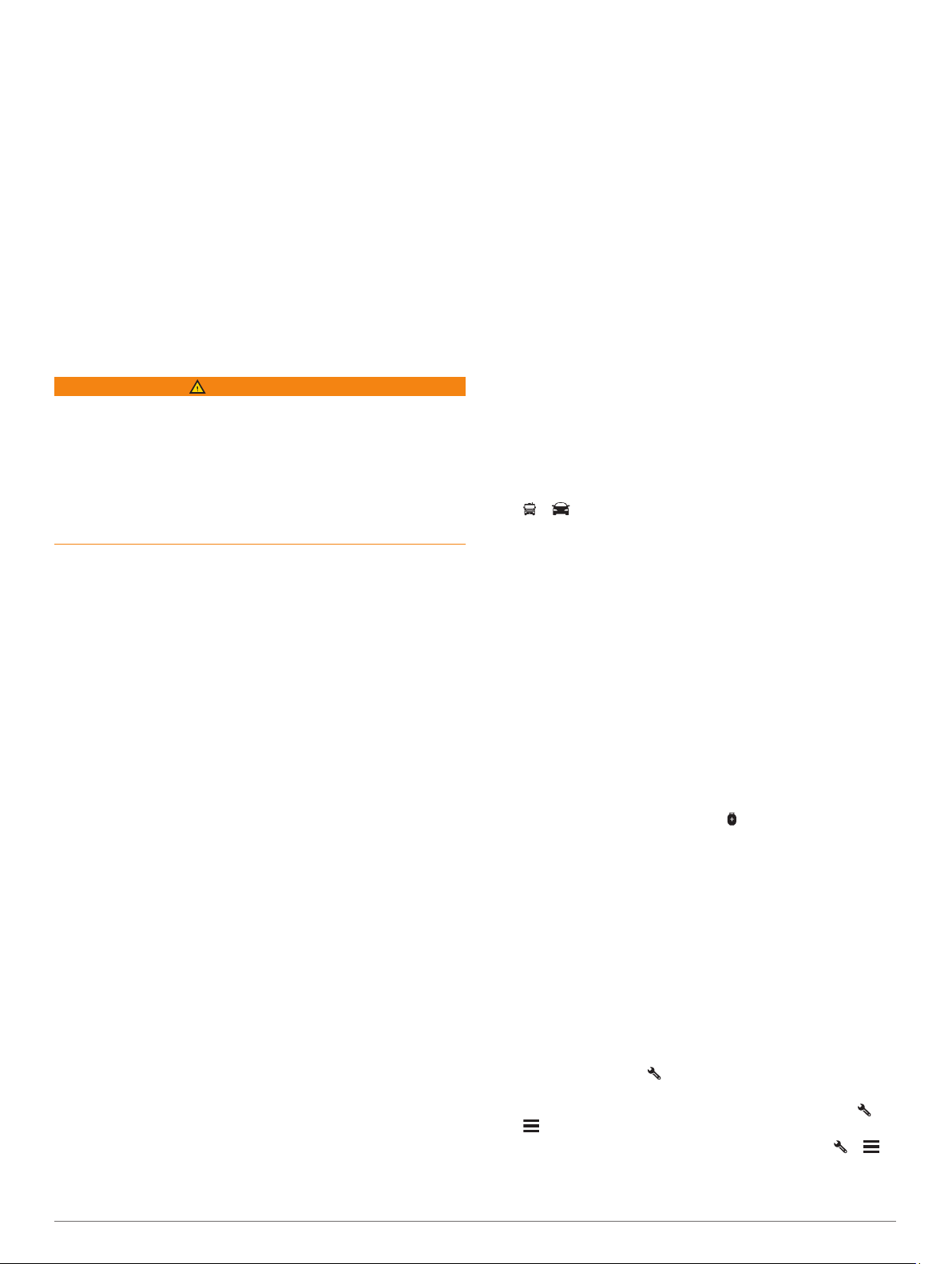
Ρύθμιση φωτεινότητας οθόνης
Η συσκευή μπορεί να χρησιμοποιεί έναν αισθητήρα φωτισμού
περιβάλλοντος για αυτόματη ρύθμιση της φωτεινότητας της
οθόνης ανάλογα με τις συνθήκες του οχήματος (Ρυθμίσεις
οθόνης, σελίδα 22). Μπορείτε επίσης να ρυθμίσετε τη
φωτεινότητα μη αυτόματα, χρησιμοποιώντας τον πίνακα
ειδοποιήσεων ή το μενού ρυθμίσεων.
Ορίστε μια επιλογή:
1
• Σύρετε προς τα κάτω από το επάνω μέρος της οθόνης, για
να αναπτύξετε τις γρήγορες ρυθμίσεις στον πίνακα
ειδοποιήσεων.
• Επιλέξτε Ρυθμίσεις > Συσκευή > Οθόνη > Επίπεδο
φωτεινότητας.
Χρησιμοποιήστε τη γραμμή ρύθμισης για να προσαρμόσετε
2
τη φωτεινότητα.
Προφίλ οχήματος
ΠΡΟΕΙΔΟΠΟΙΗΣΗ
Η εισαγωγή των χαρακτηριστικών του προφίλ του οχήματός σας
δεν εξασφαλίζει ότι τα χαρακτηριστικά του αυτοκινήτου σας θα
λαμβάνονται υπόψη για όλες τις προτάσεις πορείας ή ότι θα
λαμβάνετε τα εικονίδια προειδοποίησης σε όλες τις περιπτώσεις.
Ενδέχεται να υπάρχουν περιορισμοί στα δεδομένα χάρτη, όπως
ότι η συσκευή σας δεν μπορεί να λάβει υπόψη αυτούς τους
περιορισμούς ή τις συνθήκες δρόμου σε όλες τις περιπτώσεις.
Οφείλετε να τηρείτε πάντοτε τα οδικά σήματα και τις οδικές
συνθήκες κατά την οδήγηση.
Η σχεδίαση και η πλοήγηση υπολογίζονται διαφορετικά ανάλογα
με το προφίλ του οχήματός σας. Το ενεργό προφίλ οχήματος
υποδεικνύεται από ένα εικονίδιο στη γραμμή κατάστασης. Οι
ρυθμίσεις πλοήγησης και χάρτη στη συσκευή σας μπορούν να
προσαρμοστούν ξεχωριστά για κάθε τύπο οχήματος.
Όταν ενεργοποιείτε ένα προφίλ οχήματος "Τροχόσπιτο", η
συσκευή αποφεύγει στις πορείες τις περιοχές με περιορισμούς ή
τις περιοχές στις οποίες δεν υπάρχει δυνατότητα διέλευσης,
βάσει των διαστάσεων, του βάρους και άλλων χαρακτηριστικών
που έχετε καταχωρήσει για το όχημά σας.
Προσθήκη προφίλ οχήματος
Θα πρέπει να προσθέσετε ένα προφίλ οχήματος για κάθε
τροχόσπιτο που πρόκειται να χρησιμοποιηθεί με τη συσκευή
σας.
Επιλέξτε το προφίλ οχήματος από την αρχική οθόνη.
1
Επιλέξτε τον τύπο οχήματος:
2
• Για να προσθέσετε ένα αυτοκινούμενο τροχόσπιτο με μια
μόνιμα συνδεδεμένη ρυμούλκα, επιλέξτε Αυτοκινούμενο
τροχόσπιτο.
• Για να προσθέσετε αυτοκινούμενο τροχόσπιτο με
ρυμουλκούμενο, επιλέξτεΑυτοκ. τροχ. με ρυμ..
• Για να προσθέσετε ένα τροχόσπιτο που ρυμουλκείται
πίσω από ένα επιβατικό όχημα, επιλέξτε Όχημα με
ρυμουλκούμενο.
Αν χρειάζεται, επιλέξτε τον τύπο ρυμουλκούμενου:
3
• Για να προσθέσετε ένα τροχόσπιτο που ρυμουλκείται με
τυπικό γάντζο, επιλέξτε Τροχόσπιτο.
• Για να προσθέσετε ένα τροχόσπιτο που ρυμουλκείται με
έδρανο ζεύξης, επιλέξτε Κοτσαδόρος.
ΣΗΜΕΙΩΣΗ: Αυτός ο τύπος ρυμουλκούμενου δεν είναι
διαθέσιμος σε όλες τις περιοχές.
• Για να προσθέσετε ένα ρυμουλκούμενο για τη μεταφορά
σκάφους που ρυμουλκείται με τυπικό γάντζο, επιλέξτε
Ρυμουλκ. σκάφ..
• Για να προσθέσετε ένα ρυμουλκούμενο που ρυμουλκείται
με τυπικό γάντζο, επιλέξτε Ρυμούλκα.
Ακολουθήστε τις οδηγίες στην οθόνη για να συμπληρώσετε
4
τα χαρακτηριστικά του οχήματος.
Αφού προσθέσετε ένα προφίλ οχήματος, μπορείτε να
επεξεργαστείτε το προφίλ για να προσθέτετε και άλλες
αναλυτικές πληροφορίες (Επεξεργασία προφίλ οχήματος,
σελίδα 4).
Προφίλ αυτοκινήτου
Το προφίλ αυτοκινήτου είναι ένα προφορτωμένο προφίλ
οχήματος που προορίζεται για χρήση σε αυτοκίνητο χωρίς
ρυμουλκούμενο. Κατά τη χρήση του προφίλ αυτοκινήτου, η
συσκευή υπολογίζει τις τυπικές πορείες αυτοκινήτου και η
δρομολόγηση μεγάλου οχήματος δεν είναι διαθέσιμη. Ορισμένες
λειτουργίες και ρυθμίσεις ειδικά για μεγάλα οχήματα δεν είναι
διαθέσιμες κατά τη χρήση του προφίλ αυτοκινήτου.
Αλλαγή του προφίλ οχήματος
Κάθε φορά που ενεργοποιείτε τη συσκευή, σας ενημερώνει ότι
πρέπει να επιλέξετε ένα προφίλ οχήματος. Μπορείτε να κάνετε
μη αυτόματα εναλλαγή σε άλλο προφίλ οχήματος οποιαδήποτε
στιγμή.
Ορίστε μια επιλογή:
1
• Σύρετε προς τα κάτω δύο φορές από το επάνω μέρος της
οθόνης και επιλέξτε το εικονίδιο προφίλ οχήματος, όπως
ή .
• Από την αρχική οθόνη, επιλέξτε το widget του προφίλ
οχήματος (Αρχική οθόνη, σελίδα 3).
Επιλέξτε ένα προφίλ οχήματος.
2
Εμφανίζονται οι πληροφορίες προφίλ οχήματος,
συμπεριλαμβανομένων των διαστάσεων και του βάρους.
Επιλέξτε Επιλογή.
3
Προσθήκη δεξαμενών προπανίου
ΣΗΜΕΙΩΣΗ: Αυτή η λειτουργία δεν είναι διαθέσιμη σε όλα τα
μοντέλα προϊόντος.
Όταν προσθέτετε τις δεξαμενές προπανίου στο προφίλ
οχήματος, η συσκευή αποφεύγει τη δρομολόγηση μέσα από
περιοχές με περιορισμούς για τη δεξαμενή προπανίου, που
μπορεί να επηρεάσουν τη διαδρομή σας. Η συσκευή επίσης σας
ειδοποιεί όταν προσεγγίζετε σε περιοχές όπου απαιτείται η
απενεργοποίηση των δεξαμενών προπανίου.
Από το προφίλ οχήματος, επιλέξτε > Προσθήκη
1
δεξαμενής.
Εισαγάγετε το βάρος της δεξαμενής προπανίου, και επιλέξτε
2
Αποθήκευση.
Επεξεργασία προφίλ οχήματος
Μπορείτε να αλλάξετε τις βασικές πληροφορίες προφίλ
οχήματος ή να προσθέσετε λεπτομερείς πληροφορίες σε ένα
προφίλ οχήματος, όπως η μέγιστη ταχύτητα.
Από την αρχική οθόνη, επιλέξτε το widget προφίλ οχήματος
1
(Αρχική οθόνη, σελίδα 3).
Επιλέξτε το προφίλ οχήματος που θέλετε να επεξεργαστείτε.
2
Ορίστε μια επιλογή:
3
• Για να επεξεργαστείτε τις πληροφορίες του προφίλ
οχήματος, επιλέξτε και κατόπιν επιλέξτε ένα προφίλ για
επεξεργασία.
• Για να μετονομάσετε ένα προφίλ οχήματος, επιλέξτε >
> Μετονομασία προφίλ.
• Για να διαγράψετε το προφίλ οχήματος, επιλέξτε > >
Διαγραφή.
4 Προφίλ οχήματος
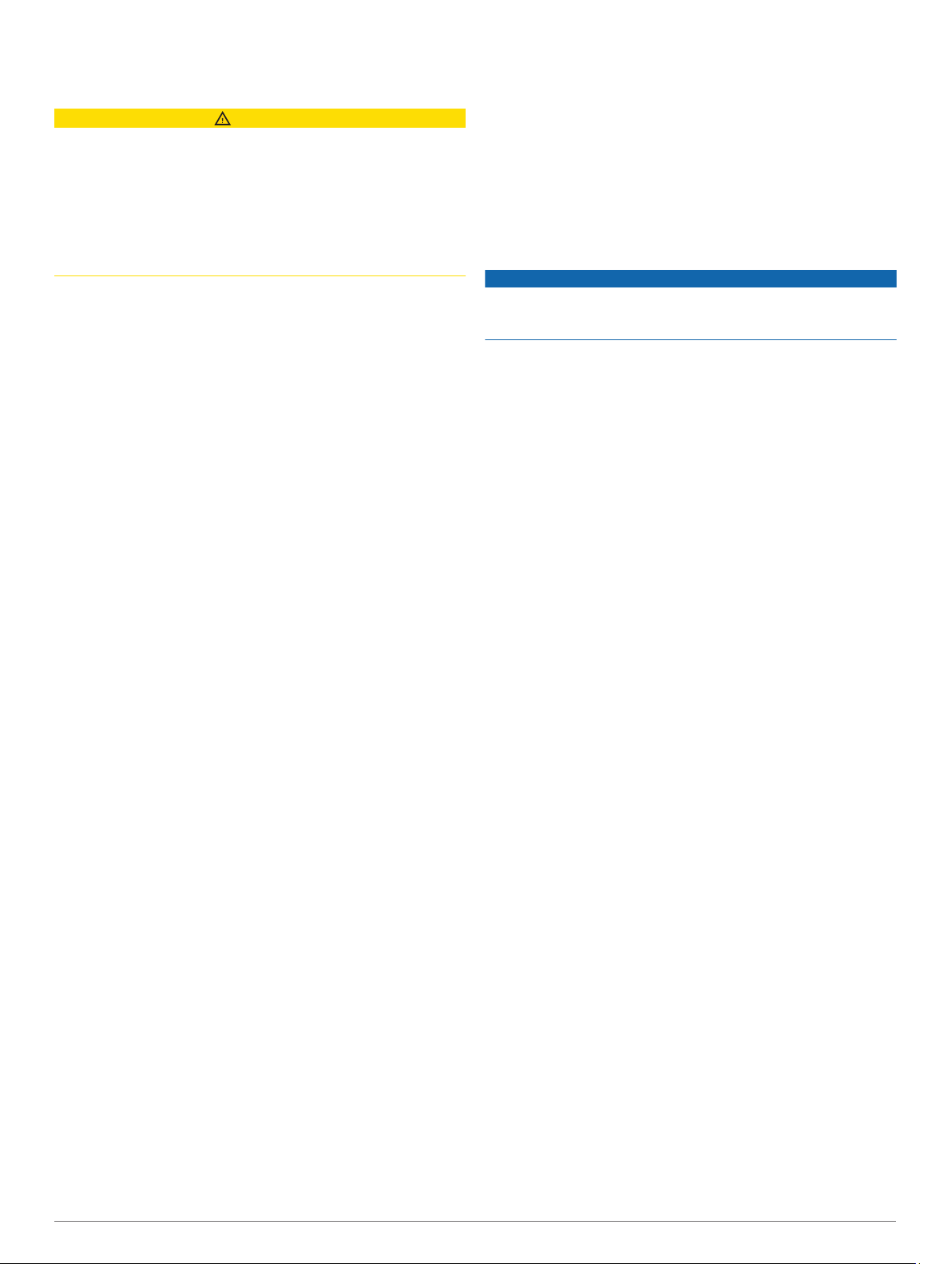
Λειτουργίες και ειδοποιήσεις
επίγνωσης οδηγού
ΠΡΟΣΟΧΗ
Οι λειτουργίες ειδοποιήσεων οδηγού και ορίου ταχύτητας
διατίθενται μόνο για σκοπούς ενημέρωσης και δεν
υποκαθιστούν την ευθύνη συμμόρφωσής σας με όλες τις
αναρτημένες πινακίδες ορίου ταχύτητας, ούτε την υποχρέωση
να φέρεστε, σε κάθε περίπτωση, υπεύθυνα κατά την οδήγηση.Η
Garmin δεν φέρει ευθύνη για τυχόν πρόστιμα κυκλοφορίας ή
κλήσεις που ενδέχεται να λάβετε σε περίπτωση μη
συμμόρφωσής σας με τον ισχύοντα κώδικα οδικής κυκλοφορίας
και τις σχετικές πινακίδες.
Η συσκευή σας παρέχει λειτουργίες που μπορούν να
βοηθήσουν στην ενθάρρυνση της ασφαλέστερης οδήγησης και
την αύξηση της αποτελεσματικότητας, ακόμα και όταν οδηγείτε
σε μια γνώριμη περιοχή. Η συσκευή αναπαραγάγει ένα ηχητικό
σήμα ή μήνυμα και εμφανίζει πληροφορίες για κάθε ειδοποίηση.
Μπορείτε να ενεργοποιήσετε/απενεργοποιήσετε το ηχητικό
σήμα για ορισμένους τύπους ειδοποιήσεων οδηγού. Δεν
διατίθενται όλες οι ειδοποιήσεις σε όλες τις περιοχές.
Σχολεία: Η συσκευή αναπαράγει ένα ηχητικό σήμα και εμφανίζει
το όριο ταχύτητας (αν είναι διαθέσιμο) μέχρι το επερχόμενο
σχολείο ή τη σχολική ζώνη.
Υπέρβαση ορίου ταχύτητας: Η συσκευή αναπαραγάγει ένα
ηχητικό σήμα και εμφανίζει ένα κόκκινο πλαίσιο στο εικονίδιο
ορίου ταχύτητας, όταν υπερβαίνετε το αναρτημένο όριο
ταχύτητας σε αυτόν το δρόμο.
Αλλαγή ορίου ταχύτητας: Η συσκευή αναπαραγάγει ένα
ηχητικό σήμα και εμφανίζει το επερχόμενο όριο ταχύτητας,
ώστε να μπορείτε είστε έτοιμοι να προσαρμόσετε την
ταχύτητά σας.
Διέλευση από σιδηρόδρομο: Η συσκευή αναπαράγει ένα
ηχητικό σήμα για να υποδηλώσει επερχόμενη διέλευση από
σιδηρόδρομο.
Διέλευση ζώων: Η συσκευή αναπαράγει ένα ηχητικό σήμα για
να υποδηλώσει επερχόμενη περιοχή διέλευσης ζώων.
Στροφές: Η συσκευή αναπαράγει ένα ηχητικό σήμα για να
υποδηλώσει στροφή στον δρόμο.
Πυκνή κίνηση: Η συσκευή αναπαράγει ένα ηχητικό σήμα για να
υποδηλώσει πυκνή κίνηση, όταν προσεγγίζετε την πυκνή
κίνηση με υψηλότερη ταχύτητα. Για να χρησιμοποιήσετε
αυτήν τη λειτουργία, η συσκευή σας πρέπει να λαμβάνει
πληροφορίες κίνησης (Πληροφορίες κίνησης, σελίδα 17).
Κίνδυνος πρόσκρουσης στο έδαφος: Η συσκευή αναπαράγει
ένα ηχητικό σήμα και εμφανίζει ένα μήνυμα όταν πλησιάζετε
σε δρόμο όπου υπάρχει ενδεχόμενο πρόσκρουσης του
οχήματος στο έδαφος.
Πλευρικός άνεμος: Η συσκευή αναπαραγάγει ένα ηχητικό σήμα
και εμφανίζει ένα μήνυμα όταν πλησιάζετε σε δρόμο όπου
υπάρχει κίνδυνος πλευρικού ανέμου.
Στενός δρόμος: Η συσκευή αναπαραγάγει ένα ηχητικό σήμα και
εμφανίζει ένα μήνυμα όταν πλησιάζετε σε δρόμο ο οποίος
μπορεί να είναι πολύ στενός για το όχημά σας.
Απότομη κλίση: Η συσκευή αναπαραγάγει ένα ηχητικό σήμα
και εμφανίζει ένα μήνυμα όταν πλησιάζετε σε απότομη κλίση.
Σύνορα χωρών και όρια νομών: Η συσκευή αναπαραγάγει
ένα ηχητικό σήμα και εμφανίζει ένα μήνυμα όταν πλησιάζετε
στα όρια ενός νομού ή τα σύνορα μιας χώρας.
Απενεργοποίηση προπανίου: Η συσκευή αναπαραγάγει ένα
ηχητικό σήμα και εμφανίζει ένα μήνυμα όταν πλησιάζετε σε
δρόμο όπου θα πρέπει να απενεργοποιήσετε το προπάνιο.
Ενεργοποίηση ή απενεργοποίηση ειδοποιήσεων οδηγού
Μπορείτε να ενεργοποιήσετε ή να απενεργοποιήσετε διάφορους
τύπους ειδοποιήσεων οδηγού.
Επιλέξτε Ρυθμίσεις > Σύστημα υποβοήθησης οδηγού >
1
Ηχητικές ειδοποιήσεις οδηγού.
Επιλέξτε ή καταργήστε την επιλογή από το πλαίσιο ελέγχου
2
που υπάρχει δίπλα σε κάθε ειδοποίηση.
Κάμερες ελέγχου ταχύτητας και παραβίασης κόκκινου σηματοδότη
ΕΙΔΟΠΟΙΗΣΗ
Η Garmin δεν ευθύνεται για την ακρίβεια των δεδομένων ή τις
συνέπειες από τη χρήση βάσεων δεδομένων για κάμερες
ελέγχου παραβίασης κόκκινου σηματοδότη ή ταχύτητας.
ΣΗΜΕΙΩΣΗ: Αυτή η λειτουργία δεν είναι διαθέσιμη σε όλες τις
χώρες ή σε όλα τα μοντέλα προϊόντων.
Κάποια μοντέλα προϊόντων διαθέτουν πληροφορίες για
τοποθεσίες καμερών ελέγχου παραβίασης κόκκινου σηματοδότη
και ταχύτητας σε ορισμένες περιοχές. Η συσκευή σάς ειδοποιεί
όταν πλησιάζετε σε κάμερα ταχύτητας ή παραβίασης κόκκινου
σηματοδότη που έχει αναφερθεί.
• Σε ορισμένες περιοχές, η συσκευή σας μπορεί να λαμβάνει
σε πραγματικό χρόνο δεδομένα από κάμερες ταχύτητας και
παραβίασης κόκκινου σηματοδότη, ενώ είναι συνδεδεμένη με
ένα smartphone με εγκατεστημένη την εφαρμογή Garmin
Drive.
• Μπορείτε να χρησιμοποιήσετε το λογισμικό Garmin Express
(garmin.com/express) για να ενημερώσετε τη βάση
δεδομένων καμερών που είναι αποθηκευμένη στη συσκευή
σας. Μην παραλείπετε να ενημερώνετε συχνά τη συσκευή
σας, ώστε να έχετε στη διάθεσή σας τις πιο πρόσφατες
πληροφορίες για κάμερες.
™
Πλοήγηση στον προορισμό σας
Πορείες
Η πορεία είναι μια διαδρομή από την τρέχουσα θέση σας προς
έναν ή περισσότερους προορισμούς.
• Η συσκευή υπολογίζει μια προτεινόμενη πορεία προς τον
προορισμό σας με βάση τις προτιμήσεις που ορίζετε, όπως
είναι η λειτουργία υπολογισμού πορείας (Αλλαγή της
λειτουργίας υπολογισμού πορείας, σελίδα 7) και τα σημεία
αποφυγής (Αποφυγή καθυστερήσεων, διοδίων και περιοχών,
σελίδα 8).
• Η συσκευή μπορεί να αποφύγει αυτόματα δρόμους που δεν
είναι κατάλληλοι για το ενεργό προφίλ οχήματος.
• Μπορείτε να ξεκινήσετε την πλοήγηση προς τον προορισμό
σας γρήγορα, χρησιμοποιώντας την προτεινόμενη πορεία, ή
μπορείτε να επιλέξετε μια εναλλακτική πορεία (Έναρξη μιας
πορείας, σελίδα 5).
• Αν υπάρχουν συγκεκριμένοι δρόμοι που πρέπει να
χρησιμοποιήσετε ή να αποφύγετε, μπορείτε να
προσαρμόσετε την πορεία.
• Μπορείτε να προσθέσετε πολλούς προορισμούς σε μία
πορεία (Προθήκη τοποθεσίας στην πορεία σας, σελίδα 7).
Έναρξη μιας πορείας
Επιλέξτε Προς τα πού; και αναζητήστε μια τοποθεσία
1
(Εύρεση και αποθήκευση θέσεων, σελίδα 8).
Επιλέξτε μια τοποθεσία.
2
Λειτουργίες και ειδοποιήσεις επίγνωσης οδηγού 5
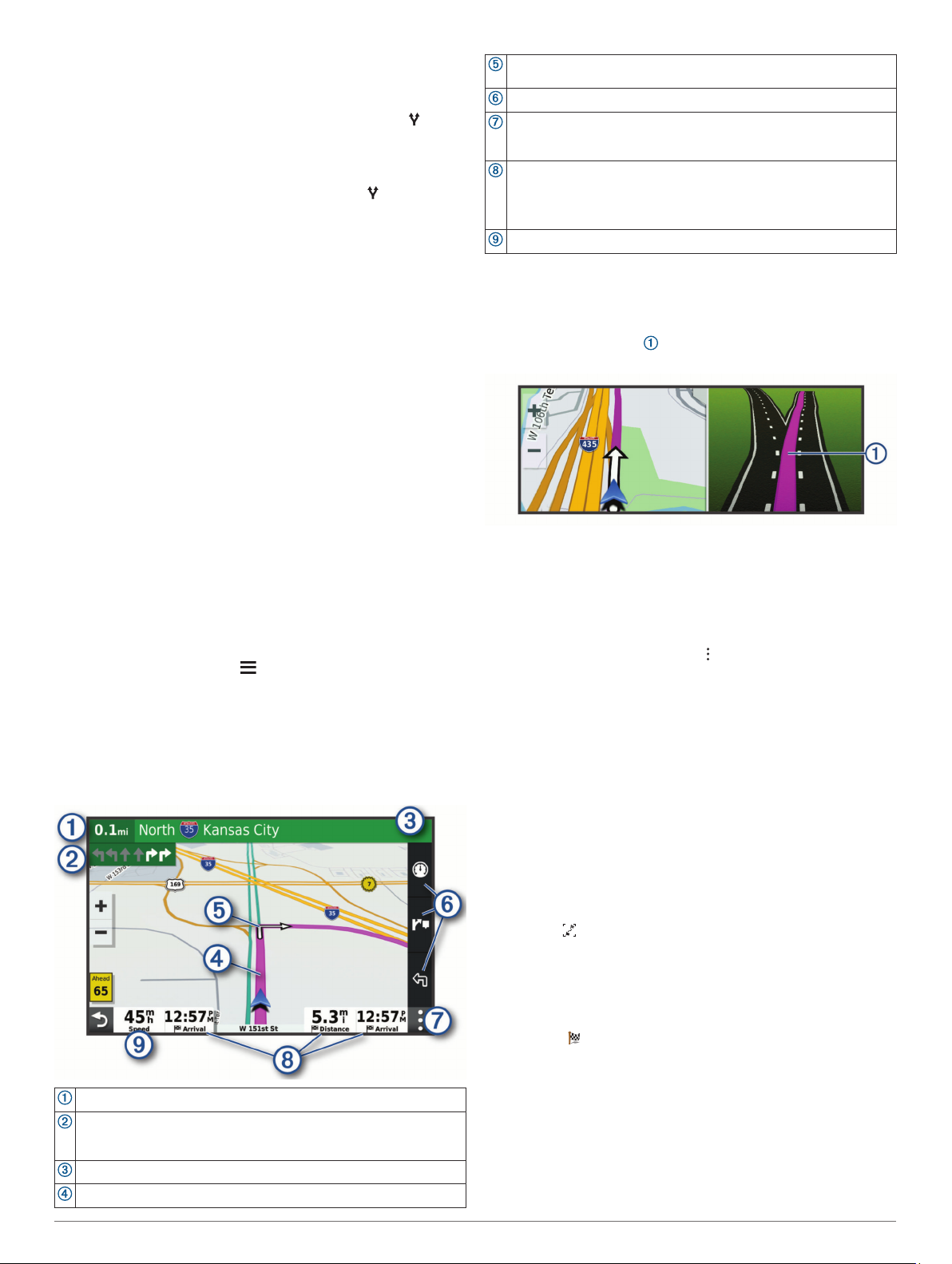
Ορίστε μια επιλογή:
3
• Για να ξεκινήσετε την πλοήγηση χρησιμοποιώντας την
προτεινόμενη πορεία, επιλέξτε Μετάβ.!.
• Για να επιλέξετε μια εναλλακτική πορεία, επιλέξτε και
επιλέξτε μια πορεία.
Οι εναλλακτικές πορείες εμφανίζονται στη δεξιά πλευρά
του χάρτη.
• Για να επεξεργαστείτε την πορεία, επιλέξτε >
Επεξεργασία πορείας και προσθέστε σημεία διαχείρισης
στην πορεία.
Η συσκευή υπολογίζει μια πορεία προς τη θέση και σας
καθοδηγεί μέσω φωνητικών εντολών και πληροφοριών στο
χάρτη (Η πορεία σας στο χάρτη, σελίδα 6). Στην άκρη του
χάρτη εμφανίζεται μια προεπισκόπηση των κεντρικών δρόμων
της πορείας σας για αρκετά δευτερόλεπτα.
Εάν πρέπει να σταματήσετε σε επιπλέον προορισμούς,
μπορείτε να προσθέσετε τις θέσεις στην πορεία σας (Προθήκη
τοποθεσίας στην πορεία σας, σελίδα 7).
Έναρξη πορείας με τη χρήση του χάρτη
Μπορείτε να ξεκινήσετε μια πορεία επιλέγοντας μια τοποθεσία
στον χάρτη.
Επιλέξτε Προβολή χάρτη.
1
Μεταφέρετε και μεγεθύνετε το χάρτη για να δείτε την περιοχή
2
στην οποία θέλετε να πραγματοποιήσετε αναζήτηση.
Επιλέξτε ένα σημείο, όπως θέση οδού, κόμβου ή διεύθυνσης.
3
Επιλέξτε Μετάβ.!.
4
Μετάβαση στην οικία
Την πρώτη φορά που ξεκινάτε μια πορεία προς την οικία, η
συσκευή σάς ζητά να πληκτρολογήσετε τη θέση της οικίας.
Επιλέξτε Προς τα πού; > Μτβ. σε οικία.
1
Εάν χρειάζεται, εισαγάγετε τη θέση της οικίας σας.
2
Επεξεργασία της θέσης οικίας σας
Επιλέξτε Προς τα πού; > > Ορισμός θέσης οικίας.
1
Εισαγωγή της θέσης οικίας σας.
2
Η πορεία σας στο χάρτη
Καθώς μετακινείστε, η συσκευή σάς καθοδηγεί προς τον
προορισμό σας μέσω φωνητικών εντολών και πληροφοριών στο
χάρτη. Οι οδηγίες για την επόμενη στροφή ή έξοδο ή για άλλες
ενέργειες εμφανίζονται στο επάνω μέρος του χάρτη.
Επόμενη ενέργεια στην πορεία. Τα βέλη στο χάρτη υποδεικνύουν
τη θέση των επόμενων ενεργειών.
Συντομεύσεις εργαλείων χάρτη.
Εργαλεία χάρτη. Μπορείτε να επιλέξετε τα εργαλεία για να εμφανίζονται περισσότερες πληροφορίες σχετικά με την πορεία και τον
περιβάλλοντα χώρο.
Πεδία δεδομένων.
ΣΥΜΒΟΥΛΗ: Μπορείτε να αγγίξετε αυτά τα πεδία για να αλλάξετε
τις πληροφορίες που εμφανίζουν (Αλλαγή πεδίου δεδομένων
χάρτη, σελίδα 14).
Ταχύτητα οχήματος.
Καθοδήγηση ενεργής λωρίδας
Καθώς πλησιάζετε σε ορισμένες στροφές, εξόδους ή
διασταυρώσεις στην πορεία σας, εμφανίζεται μια λεπτομερής
προσομοίωση του δρόμου δίπλα στο χάρτη, εάν είναι διαθέσιμη.
Μια χρωματιστή γραμμή υποδεικνύει τη σωστή λωρίδα για τη
στροφή.
Προβολή στροφών και οδηγιών
Κατά την πλοήγηση σε μια πορεία, μπορείτε να προβάλετε
επερχόμενες στροφές, αλλαγές λωρίδας ή άλλες οδηγίες για την
πορεία σας.
Από το χάρτη, ορίστε μια επιλογή:
1
• Για να προβάλετε επερχόμενες στροφές και οδηγίες κατά
την πλοήγησή σας, επιλέξτε > Στροφές.
Το εργαλείο του χάρτη εμφανίζει αρκετές επόμενες
στροφές ή οδηγίες δίπλα από τον χάρτη. Η λίστα
ενημερώνεται αυτόματα καθώς πλοηγείστε στην πορεία.
• Για να προβάλετε την πλήρη λίστα στροφών και οδηγιών
ολόκληρης της πορείας, επιλέξτε τη γραμμή κειμένου στο
επάνω μέρος του χάρτη.
Επιλέξτε μια στροφή ή οδηγία (προαιρετικά).
2
Εμφανίζονται λεπτομερείς πληροφορίες. Για τις
διασταυρώσεις σε μεγάλους αυτοκινητοδρόμους, ενδέχεται
να εμφανιστεί μια εικόνα της διασταύρωσης, εάν είναι
διαθέσιμη.
Προβολή όλης της πορείας στο χάρτη
Κατά την πλοήγηση σε πορεία, πατήστε σε οποιοδήποτε
1
σημείο του χάρτη.
Επιλέξτε .
2
Άφιξη στον προορισμό σας
Όταν πλησιάζετε στον προορισμό σας, η συσκευή παρέχει
πληροφορίες που θα σας βοηθήσουν να ολοκληρώσετε την
πορεία σας.
• Η ένδειξη υποδεικνύει τη θέση του προορισμού σας στον
χάρτη και ένα φωνητικό μήνυμα σάς ανακοινώνει ότι
πλησιάζετε στον προορισμό σας.
Απόσταση μέχρι την επόμενη ενέργεια.
Επόμενη ενέργεια στην πορεία. Υποδεικνύει την επόμενη στροφή,
έξοδο ή άλλη ενέργεια και τη λωρίδα στην οποία πρέπει να
οδηγείτε, αν υπάρχει.
Όνομα οδού ή εξόδου που σχετίζεται με την επόμενη ενέργεια.
Επισήμανση πορείας στο χάρτη.
6 Πλοήγηση στον προορισμό σας
• Όταν πλησιάζετε σε ορισμένους προορισμούς, η συσκευή
προτείνει αυτόματα χώρους πάρκινγκ. Μπορείτε να επιλέξτε
Περισσότερα για να προβάλετε μια πλήρη λίστα με τους
προτεινόμενους χώρους πάρκινγκ (Πάρκινγκ κοντά στον
προορισμό σας, σελίδα 7).
• Όταν σταματήσετε στον προορισμό σας, η συσκευή
ολοκληρώνει αυτόματα την πορεία. Εάν η συσκευή δεν
